




您必须在完成了账户创建的三步设置之后才能成功上传&发布商品。
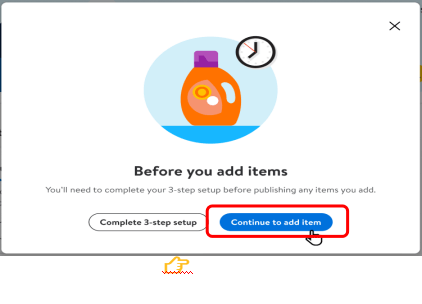
如果您确定已经完成,请点击“Continue to add item”开始上传商品。
如果您没有完成,可以点击“Complete 3-step setup”继续完成账户创建的设置。
(1)点击Seller Center左侧的“Items”。
(2)在Item页面右上角,点击“Manage items”,然后在下拉列表中点击“Add Items”。
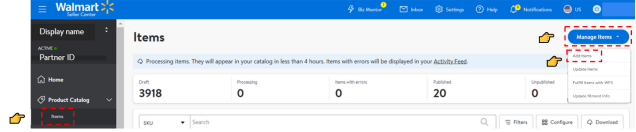
(3)卖家可以通过“单个产品设置Single Item Setup”在卖家中心快速设置单个产品。您可以选择以下两个方法来帮助您完成新产品的创建:
自动识别上传:在搜索框中输入产品名称关键字或者从平台接受的ID(产品标识符 Item Identifier)类型(GTIN/UPC/EAN/ISBN等)中选择并输入正确的ID号码。填写完成后,系统将自动检查该产品是否已由其他卖家或者供应商创建。输入完成后,请点击输入框右方的放大镜进行查找 。
自行创建上传:您可以点击“Create a new item” 。
注:建议您上传10个以上的产品,便于系统识别。
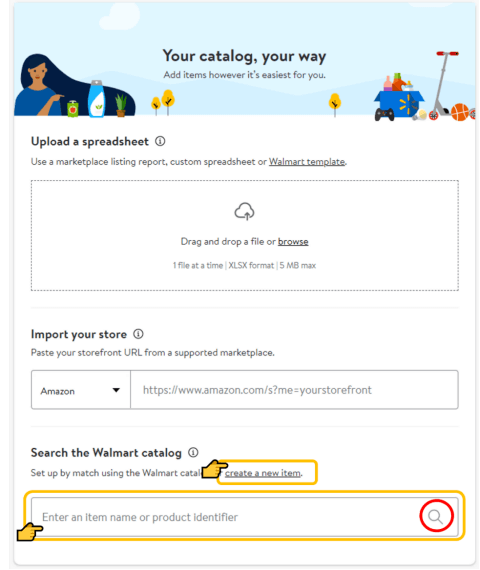
1. 自动识别上传商品
输入完ID类型后,请您确认系统是否正确匹配此产品信息。如果无误,请点击“Add item”,后续将跳过填写产品属性的步骤;
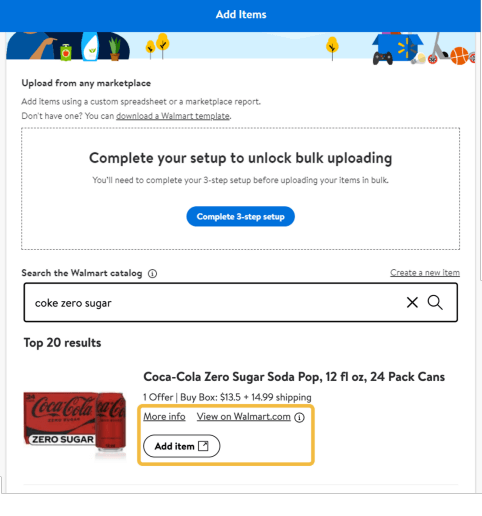
如果系统未能正确匹配,请参考下方“Didn’t find the item you were looking for”列出的信息;
如您确认系统正确匹配此产品信息,可进入产品细节编辑环节,进行设置:
(1)填写您的SKU 号码
(2)填写Selling Price(商品价格)
(3)填写Fulfillment Type(运输方式(自发货/WFS))
(4)填写Shipping Weight(运输重量)
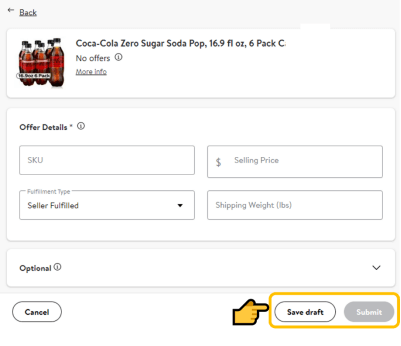
(5)填写Optional(其他选填信息)
2. 自行创建商品
请您确认系统是否正确匹配此产品信息。
• 如果无误,请点击“Yes, this is it”,后续将跳过填写产品属性的步骤;
• 如果系统未能正确匹配,请点击“Not my item”,并在页面内补充“产品名称 Item Name”、“发货方式Fulfillment”和“类目 Category”信息。确认类目后将自动显示其他需必填内容
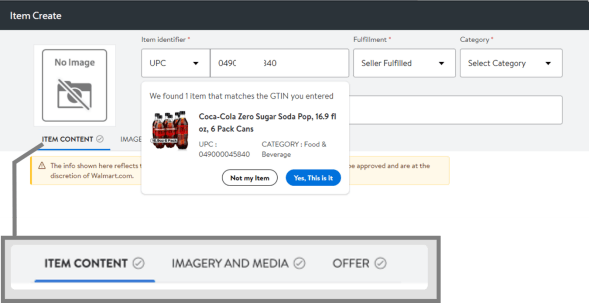
注:此处的“类目Category”并非您产品上传后最终的类目。仅为帮助您便捷填写信息所制模板。请您选择最贴近您商品类型的类目模板
商品上传后将根据模板和细节信息自动匹配大小类目。如您认为匹配不符和实际,可开Case进行要求更新。
完善产品属性
接下来,填写此产品的必填属性(Recommended)。建议也填写选填(Optional)的产品属性,以提高产品的可搜索性。
1. 完善ITEM CONTENT产品内容
填写完第一页的必填项后,最上方的ITEM CONTENT(产品内容)将显示为✔绿色勾选
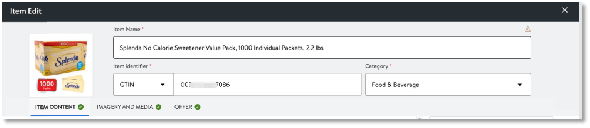
2. 上传IMAGERY & MEDIA产品图片
(1)从电脑本机上传:如果您在电脑里有保存要上传的文件,请单击Add Images。从下拉菜单中单击选择Select Image Files 。这些上传的图像将保存在沃尔玛的服务器上。
(2)上传图片URL:如果您已将图像发布到其他地方,请选择Import Images by URL。请确保您的图像符合图片相关的准则。
(3)确定主图:请您确保将要最先出现在产品页面和搜索页面中的图片设置为主要图片。如果不是,请单击Actions 列下的Set as primary 。
(4)设置图片排序:如果您有三张以上的图片,则可以对它们在Rank 列(左边第一列)下的显示顺序进行排名。主要图片不会参与排名。
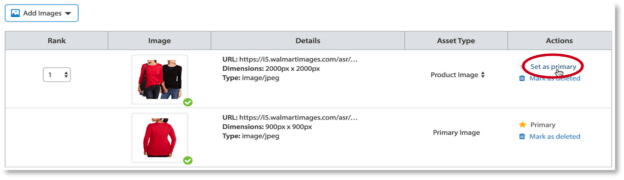
3. 完善OFFER价格和促销细节
接下来,请您单击“OFFER” 页面,并填写必填属性(价格,装运重量和产品税号代码)以及您想要提供的任何其他信息。
其中,Site Start Date以及Site End Date为重要必填项。Site Start Date可视为商品生效日,请设置为当日或近期时间;同时建议您设置Site End Date为两周以上,因为系统需要时间去审核产品,设置过短的时间可能会导致无法激活。

在所有必填内容完成之前,您不能提交该产品。您可以先点击“Save as draft”将未完成的内容保存为草稿。确保完成所有信息后点击“Publish”发布上架商品。
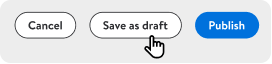
4. 查看商品上传状态
提交文件后大约一分钟,您可以在Activity Feed页面上追踪商品上传状态。卖家可能不会立即看到更新,系统处理某些feed可能需要4个小时,建议卖家上10个产品,如果仍然没有显示,请创建Case。
5. 设置商品库存
产品上传成功后,您可以开始设置您的库存。您必须完成库存设置,方可发布商品,否则将会出现以下提示。
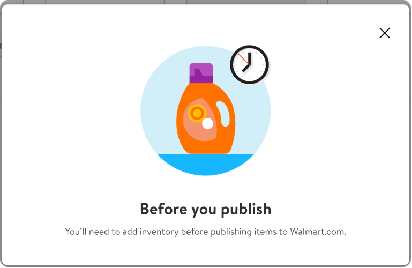
请通过Seller Center 左侧导航栏Profile Catalog下方的“Items”页面,点击“Inventory”下的数字设置库存。如果您没有设置库存,将无法上架发布商品。
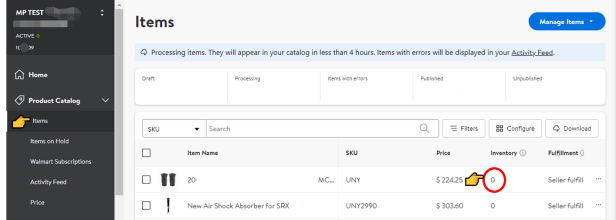
请在“Inventory On-Hand”栏处填写您的商品库存。最后请点击“Publish”上架发布商品。
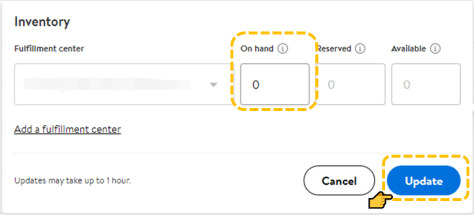
您成功发布一个库存大于0的可售商品后,店铺才算作正式激活,您可以马上申请Walmart Connect广告服务及WFS服务,您也可以通过PID登录卖家大学,学习孵化课堂等官方视频课程!
注:在激活过程中遇到任何技术性问题,请及时开Case解决。
